常见的gif格式动画图片是怎么制作的呢,现在给大家讲解一种方法通过录制屏幕然后转化为gif格式动画图片,可以通过此方法创立演示教程或操作指南等,也可以将自己喜欢的视频制作成gif动......
2021-09-19 401 Camtasia录屏软件 制作gif文件
我所使用的是Camtasia Studio2019中文版,操作界面一目了然;电脑系统为Windows10系统,轻松玩转Camtasia Studio2019中文版。
今天我们来讲一下Camtasia Studio2019中文版里面的“行为”。类似于一种小特效。主要目的也是为了增加这段视频的趣味性,使观看者不会感觉无聊。
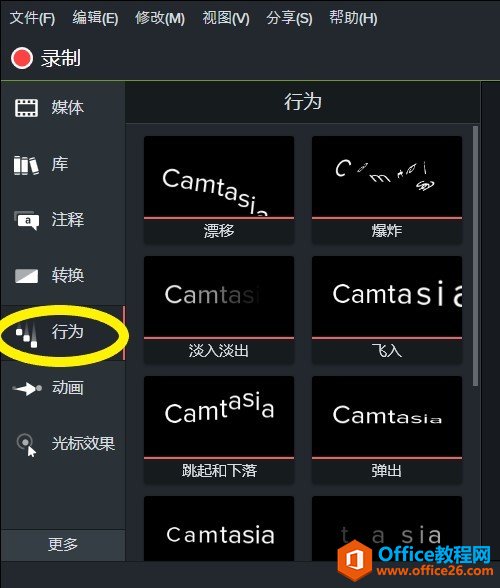
在我们的功能栏当中就可以找到“行为”功能,通过图一我们可以很直观的看到这里面有很多的“行为,如”漂移“”爆炸“”飞入“等等。接下来呢,就为大家讲解一下这些功能都是什么,以及如何运用。
选中一个“行为拖入到我们的素材当中,这里不像“转场”一样是放在素材与素材之间或者首尾处的,而是放入一段素材里面的。如下图图二所示。

在图二可以直观看出,这个“行为”功能是对整段素材的处理。
在这里我们以“弹出”这个效果为例子进行讲解。下图图三是使用“弹出”后的效果。
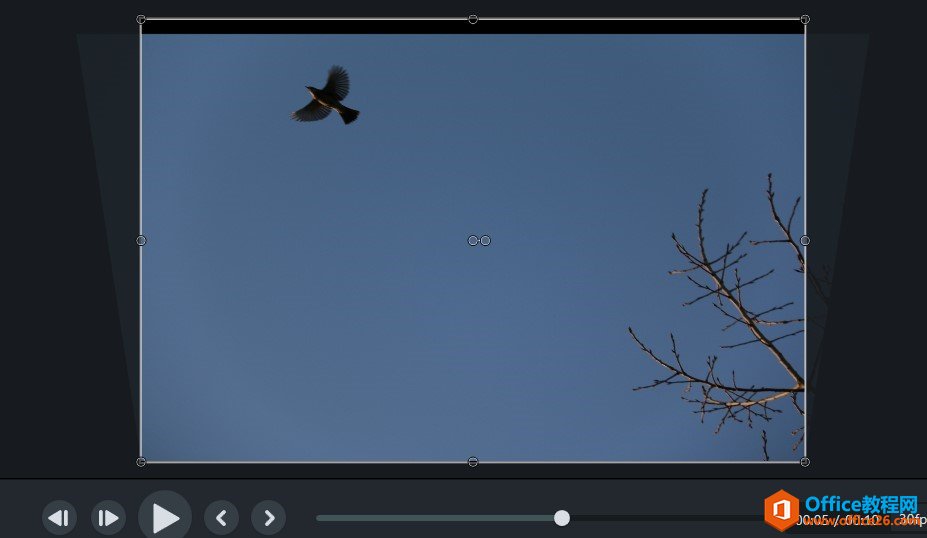
效果就是这个样子,以画面底边为轴线,前后的晃动,有点像不倒翁。如果你是观众,看到这样的效果,是不是会眼前一亮呢。
以这个片段为例,一只鸟正直飞翔,本身就是运动的物体,但如果再加上我们画面的运动,运动加运动,是不是就更加有视觉冲击力,效果就会更好。
那么有人会问了,难道除了以底边为轴就不能以其他边了吗?当然可以啊。在我们的Camtasia Studio面板的右侧有这个“行为”功能的面板,如下图图四所示。
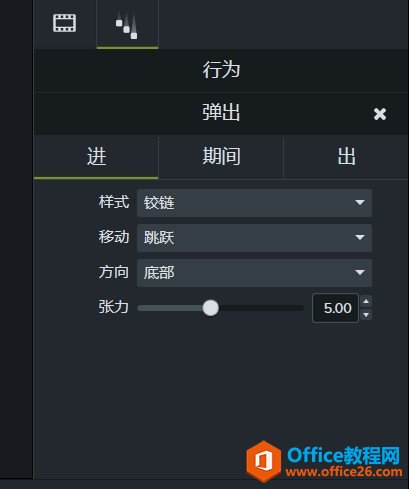
我们可以通过调整方向来改变以哪条边为轴。甚至整个效果的样式,移动的方式和效果的强弱都可以在这里进行操作。说一下这个“张力”,它是指我们这个效果的浮动程度,通俗来讲就是前后晃动的大小。
适当的改变效果的运动方式,会更加吸引观众,不会让观众产生视觉疲劳。
再说一下这个“期间”。请看下图。
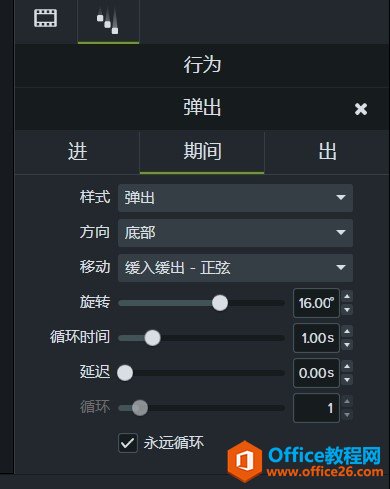
与前面的相比多了“旋转”“循环时间”“延迟”,这几个命令。这个“旋转”并不是指常规的螺旋运动,而是以轴为中心的绕轴运动,角度拖拉的越大,这个效果前后晃动的就越快,反之越慢。“循环时间”是指单个前后晃动一次的时间。“延迟”就是改变每一次晃动衔接的时间。
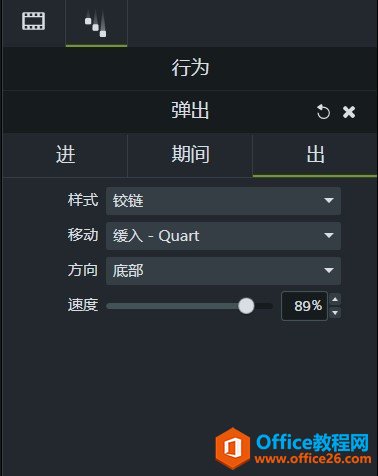
这个就与“进”是一样的了只不过把“张力”改为了“速度”,在这里的作用就是这个效果结束时候的快慢。
通过这个效果我们可以让固定的镜头运动起来,或者让本身带有运动物体的运动效果更加强烈,如上述的例子。
好了,对于这个“行为”的讲解我们就说这些,虽然只举了一个“弹出”的例子,但是操作方法都一样,剩下的就是想要你自己的尝试了。
标签: CamtasiaStudio2019中文版的行为功能我所使
相关文章

常见的gif格式动画图片是怎么制作的呢,现在给大家讲解一种方法通过录制屏幕然后转化为gif格式动画图片,可以通过此方法创立演示教程或操作指南等,也可以将自己喜欢的视频制作成gif动......
2021-09-19 401 Camtasia录屏软件 制作gif文件

今天小编带大家了解一下如何利用Camtasia软件获取清晰的屏幕视频。1.屏幕视频在缩放时会丢失质量缩放是拉伸或缩小屏幕录制以将其显示为与原始录制大小不同的大小。这会导致屏幕视频快......
2021-09-18 330 Camtasia获得清晰的屏幕视频